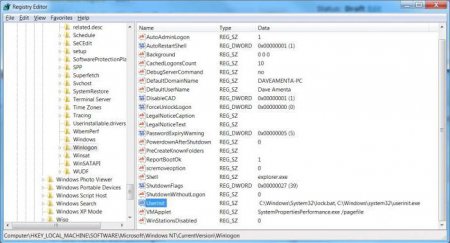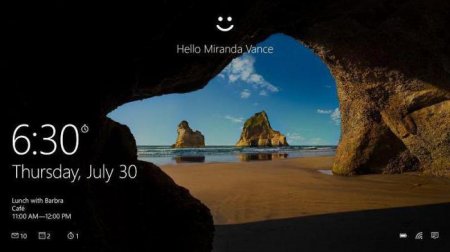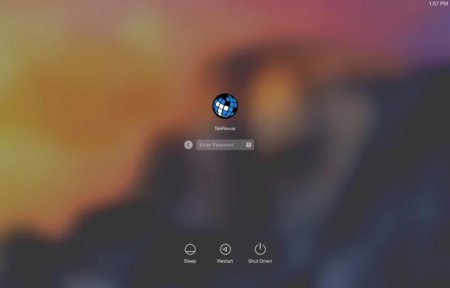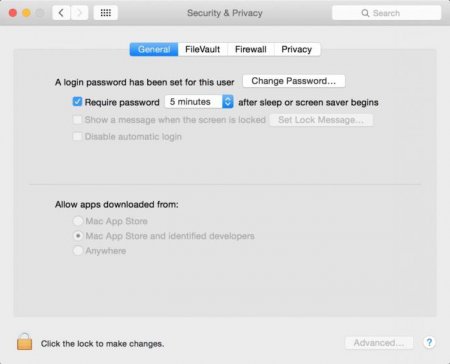Однією з функцій будь-якої сучасної операційної системи є забезпечення збереження користувальницьких даних. Найпростіший спосіб, застосовуваний в цьому випадку – захист паролем облікового запису. Такий підхід зручний, коли користувач працює з конфіденційними даними або в тому випадку, коли на одному комп'ютері працюють кілька осіб. Але, приміром, на ігровий машині постійна необхідність введення пароля може дратувати. Про те, як зняти блокування з комп'ютера і позбавити себе від необхідності постійного введення пароля, ми і розповімо в цьому матеріалі.
Блокування екрану Windows
Більшість користувачів комп'ютерної техніки у світі, як і більшість наших читачів, що використовують операційну систему Windows від Microsoft. Заблокувати комп'ютер під керуванням цієї ОС можна кількома способами. Для примусової або моментальної блокування, яка спрацює, як тільки ви залишаєте своє робоче місце, зазвичай застосовують клавіатурні комбінації.

«Віндоус» дозволяє використовувати дві таких комбінації. Традиційна Ctrl + Alt + Del викликає вікно блокування, у якому своє бажання треба додатково підтвердити натисканням на клавішу вводу. Друга комбінація Win + L працює без підтвердження і призводить до миттєвого закриття робочого столу від сторонніх очей. Як зняти блокування з клавіатури комп'ютера, повинен знати будь-який користувач «вікон». Для цього застосовується знаменита комбінація з трьох пальців, тобто одночасне натискання на кнопки Ctrl + Alt + Del. Таким чином, ви виводите монітор зі стану сну, якщо він у ньому перебував, або просто відкриваєте вікно введення пароля. Цей варіант захисту зазвичай використовується для машин, що входять до домену або робочої групи. Більш простий варіант блокування, який зазвичай використовується в домашніх системах, відкриває вікно введення пароля відразу після пробудження монітора, без застосування клавіатурних комбінацій.
Розблокування Windows
«Віндоус», починаючи з систем NT, використовує поділ користувачів на три категорії: адміністратори; звичайні користувачі; гості. Для того щоб повністю зняти блокування з комп'ютера Windows, потрібно мати до нього адміністративний доступ. Отже, якщо ваш обліковий запис на комп'ютері входить в групу «Адміністратори» можемо приступати до роботи. Для початку нам потрібно викликати меню «Виконати». Щоб не мучитися з'ясуванням версії використовуваних вікон, застосуємо ще одну клавіатурну комбінацію. У всіх версіях Windows вона працює однаково і виконує одну і ту ж функцію.

Натисненням на клавіші Win + R викликаєте вікно команди «Виконати». В єдине поле введення даних потрібно ввести команду доступу до розширеного меню управління призначеними для користувача даними. Команду можна вибрати будь-яку, на ваш розсуд: netplwiz; control userpasswords 2. Вікно управління містить перелік облікових записів користувачів, зареєстрованих на вашому комп'ютері. Вибравши потрібну, знімаєте галочку напроти запису «Вимагати введення імені користувача і пароля». В цьому ж вікні на вкладці «Додатково» можна відразу ж зняти галочку з комбінації клавіш Ctrl + Alt + Del, скасувавши таким чином її використання в системі.
Windows 7 в домені
Вищеописаний спосіб ідеально підходить для комп'ютера, що працює в простої домашньої мережі або взагалі без доступу до Інтернету. Візьмемо більш складний варіант з роботою в доменній мережі і подивимося, що робити в цьому випадку і як зняти блокування комп'ютера. Windows 7 за заведеною Microsoft традиції, використовує реєстр як базу даних налаштувань системи.
Скористаємося цією можливістю і застосуємо вже знайому команду «Виконати». Набираємо в поле вводу regedit і потрапляємо в святая святих «Віндоус» – редактор реєстру. Тут нам знадобиться гілка HKEY_LOCAL_MACHINE. Слідуючи за нею, доберемося до розділу SOFTWAREMicrosoftWindows NTCurrentVersionWinlogon. Потрібно внести зміни в наступні ключі: DefaultUserName ; DefaultPassword ; DefaultDomainName . У кожному необхідно викликати контекстне меню і, скориставшись пунктом «Змінити», ввести ім'я користувача, пароль і домен в якому працює комп'ютер. Завершуємо свої дії заміною значення параметра AutoAdminLogon з 0 на 1.
Особливості Windows 10
В останній версії вікон кількість налаштувань, покликаних забезпечувати блокування комп'ютера, зросла. Всі описані вище способи спрацюють і в «десятці», адже це не більше ніж черговий красивий фантик на старій цукерки під назвою Windows NT. Давайте подивимося, де ще можна знайти і як зняти блокування комп'ютера.
Windows 10 дбайливо помістила додаткову настройку безпеки в секцію «параметри» – «Облікові записи» – «Параметри входу». Діставшись до місця, на питання про те, коли Windows повинна вимагати повторний вхід, у випадаючому меню виберіть значення «Ніколи». Таким чином ви позбавите свою ОС від звички вимагати пароль після того, як ви поїхали налити чергову чашку кави.
Блокування MacOS
Операційна система Apple займає друге місце в світі за поширеністю після Windows. Звичайно, відсотки, показують охоплення користувачів для цих ОС, відрізняються у рази. Але це вже зовсім інша історія. Давайте подивимося, як організовано захист користувача в MacOS, і як зняти блокування екрану на комп'ютері під її управлінням. «Яблучна» операційна система є UNIX-подібної. За роки розвитку вона перейняла та розвинула все найкраще, демонструючи стабільність і зручність у використанні. Оскільки UNIX спочатку містив у собі інструменти для розділення прав користувачів на прості і адміністративні, все це збереглося і в MacOS.
Всі налаштування тут зручні і зібрані в одному місці. Щоб зрозуміти, як зняти блокування з комп'ютера, достатньо перейти в розділ «Захист та безпека». На першій вкладці ми знайдемо параметри, які відповідають за збереження даних користувача. Тут ми можемо змінити пароль і задати час, через який система запросить його після бездіяльності.
Відміна блокування в MacOS
Скасувати використання пароля в системі також можна на описаній в попередньому розділі вкладці налаштувань. ОС попередить нас про можливий небажаний доступ до інформації, що зберігається, і запропонує стерти всі особисті дані. Згоду на таку операцію видалить всі збережені раніше або передані з інших пристроїв паролі та інші дані, які використовувалися для серфінгу в Мережі інтернет. Результатом наших дій стане можливість заходити в систему без паролю. Він не буде вимагатися при включенні або пробудженні монітора після використання екранної заставки. Необхідність його використання буде полягати тільки в проведенні адміністративних дій з комп'ютером, наприклад, для установки нового програмного забезпечення або оновлення вже встановленого.
Розумна безпека
Знаючи про те, як зняти блокування з комп'ютера, користувач, тим не менш, повинен віддавати собі звіт в тому, що фактично він відкриває доступ до нього для будь-якого охочого. Таку дію можна порівняти з вивішуванням ключів від квартири на цвяшку біля дверей.
Знімаючи блокування з комп'ютера, ви безмежно довіряєте свою діяльність всім, хто буде його використовувати після вас або спільно з вами. Цілком розумним кроком в такому випадку буде застосування альтернативних заходів захисту інформації. Наприклад, можна працювати з зашифрованим зовнішнім диском або захистити паролем папку з важливими або цінними даними.
На закінчення
У нашому матеріалі ми розповіли про те, як зняти блокування з комп'ютера, що працює під управлінням двох найпоширеніших у світі операційних систем. Знаючи, як це зробити, і які наслідки можуть спричинити ваші дії, ми залишаємо вибір за вами. Зручність і безпеку – так виглядає наявна альтернатива.